PS如何给素材添加环境光?
来源:网络收集 点击: 时间:2024-04-05【导读】:
我们在和使用ps融合图片的时候,主体会收到环境光的影响,就需要给主体添加一些自然光,如何来添加?工具/原料moreAdobe Photoshop CC2017 ASUS华硕W508L Windows8系统方法/步骤1/6分步阅读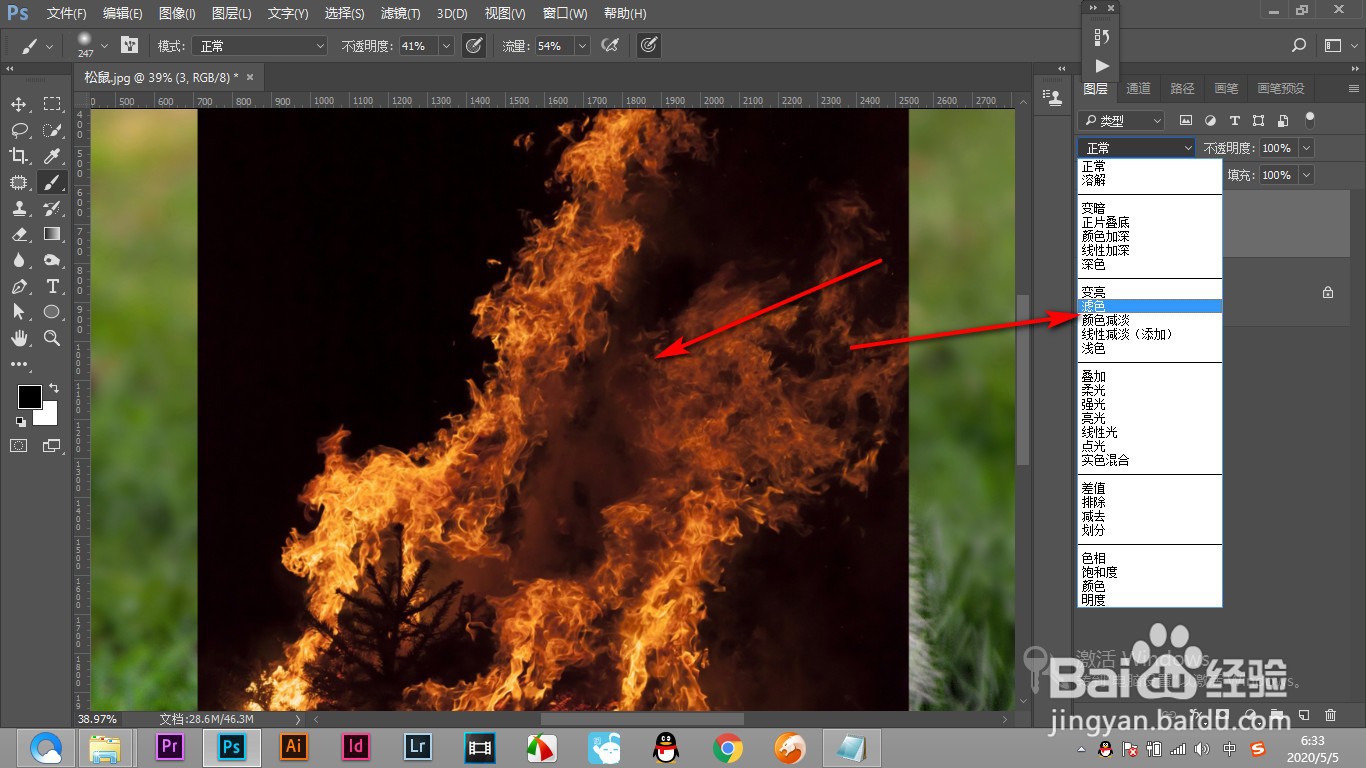 2/6
2/6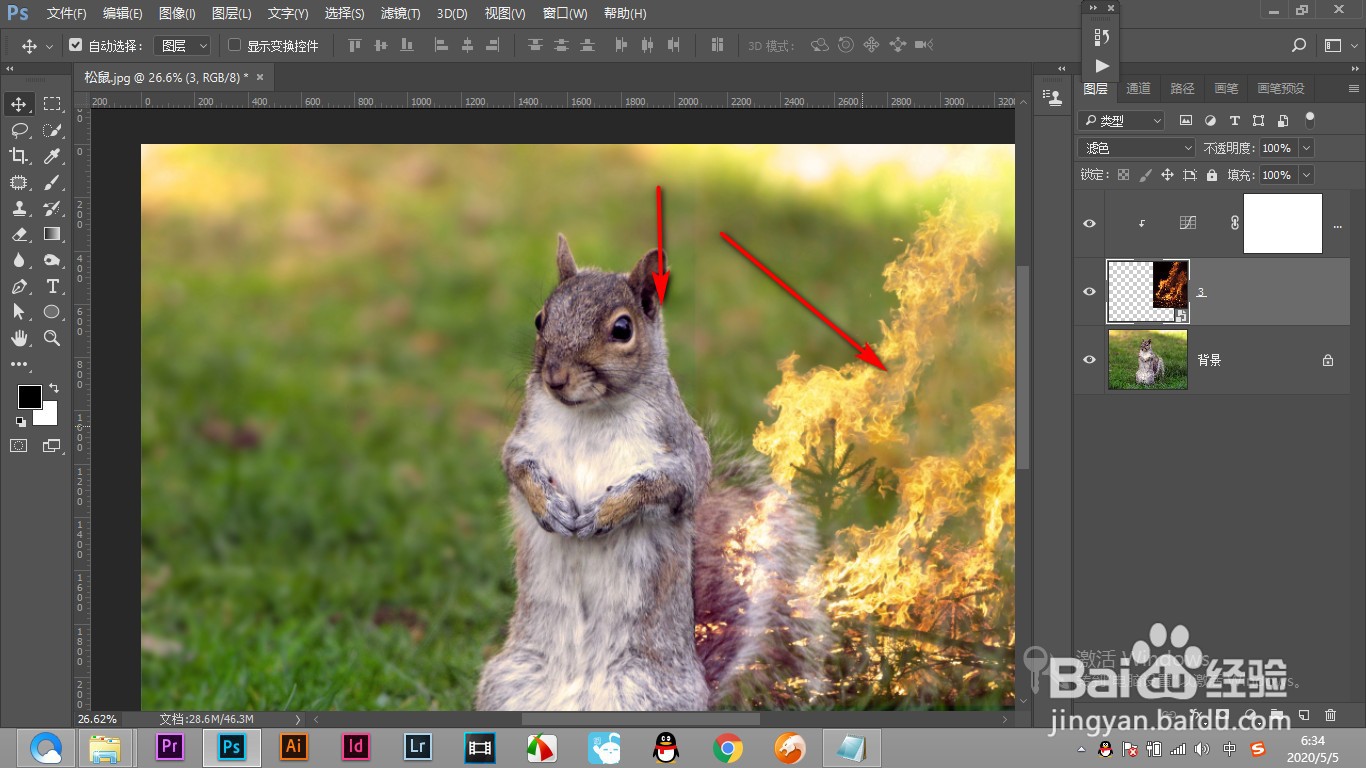 3/6
3/6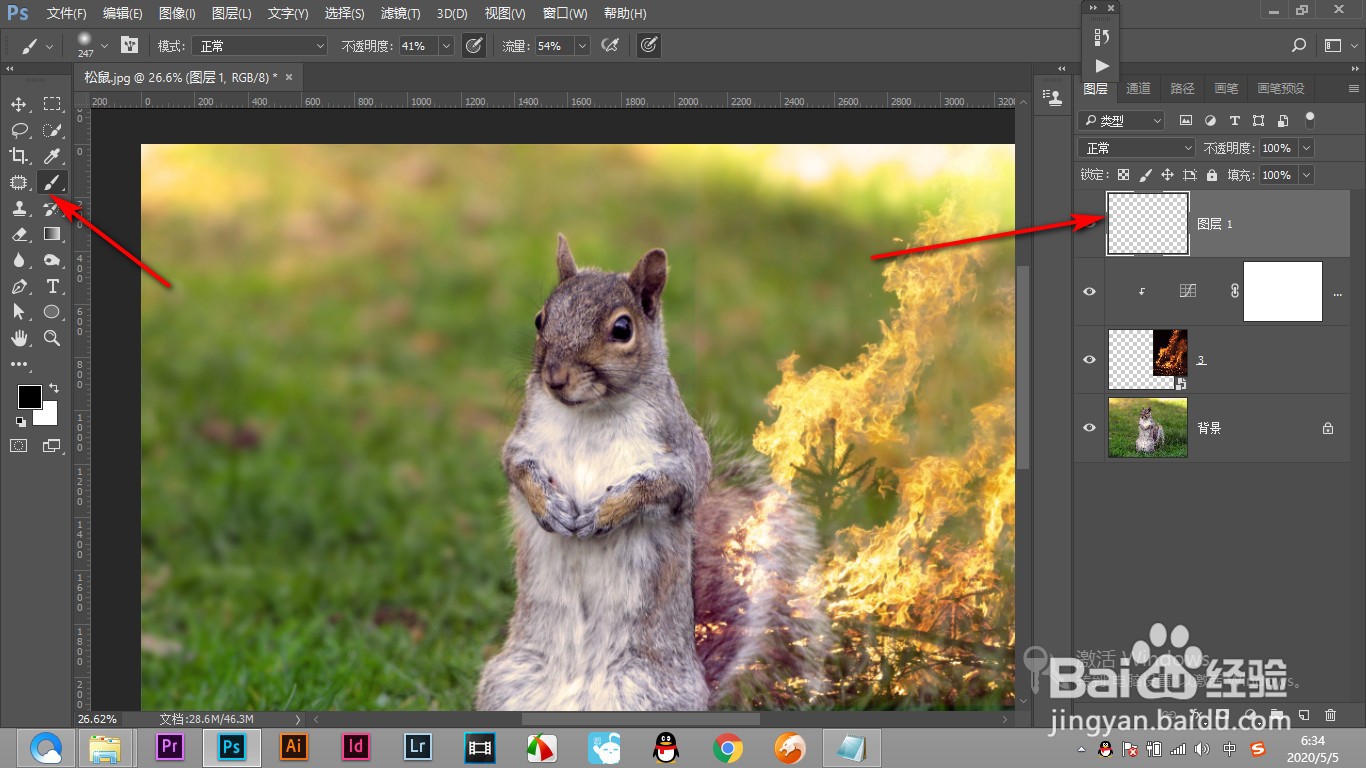 4/6
4/6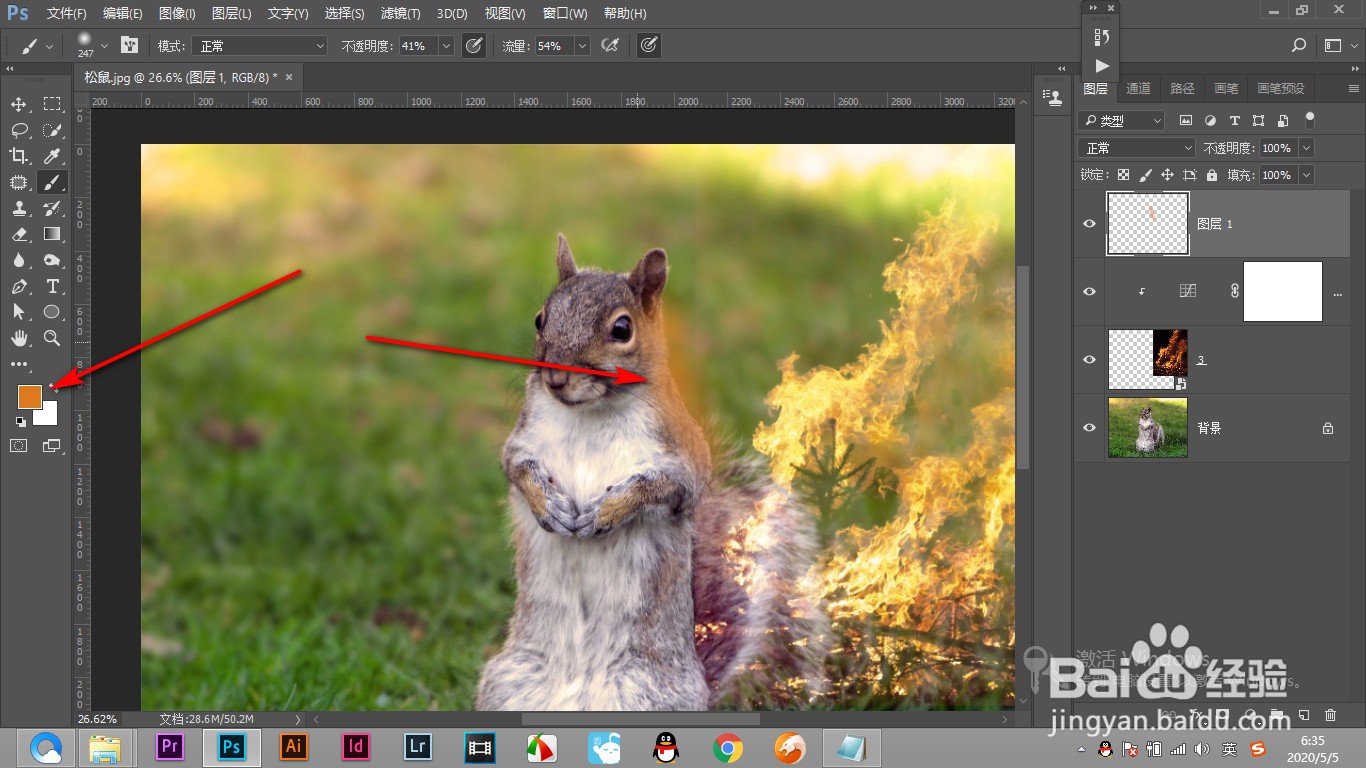 5/6
5/6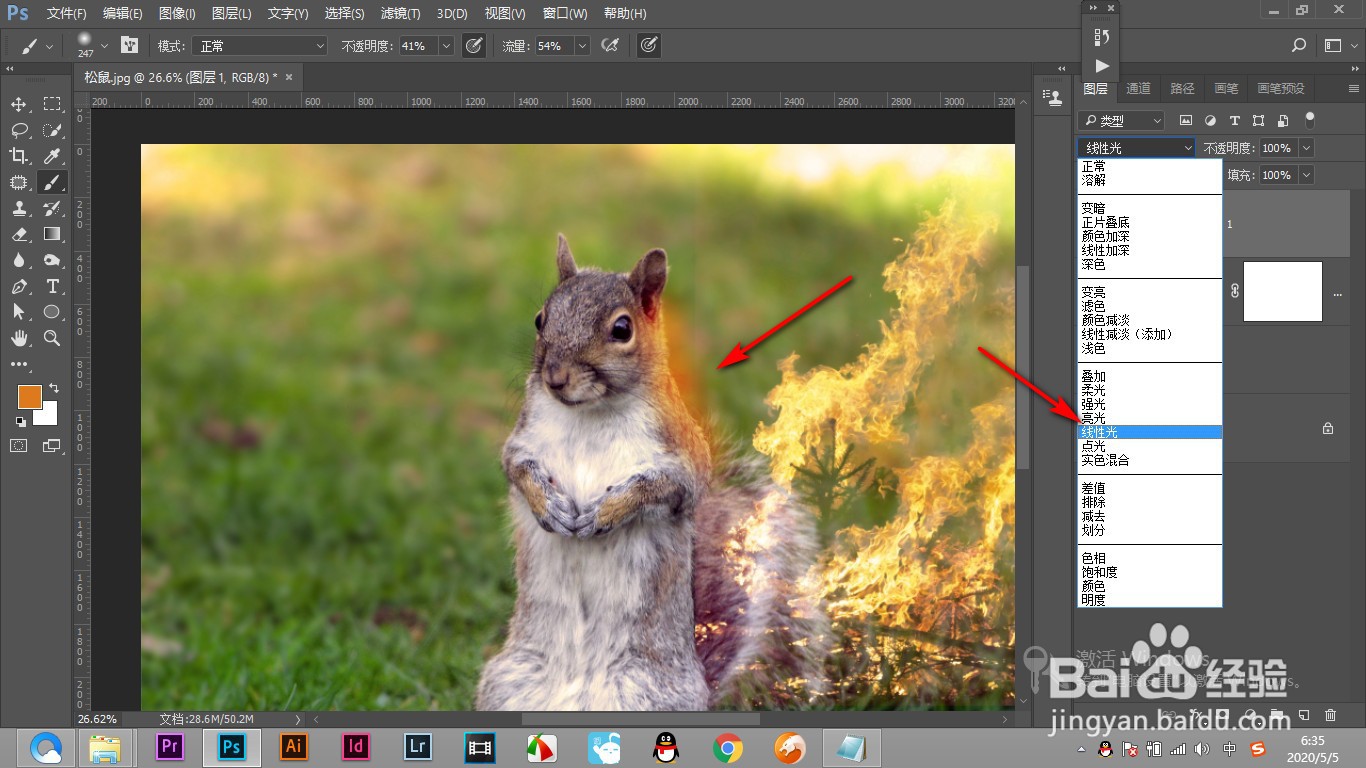 6/6
6/6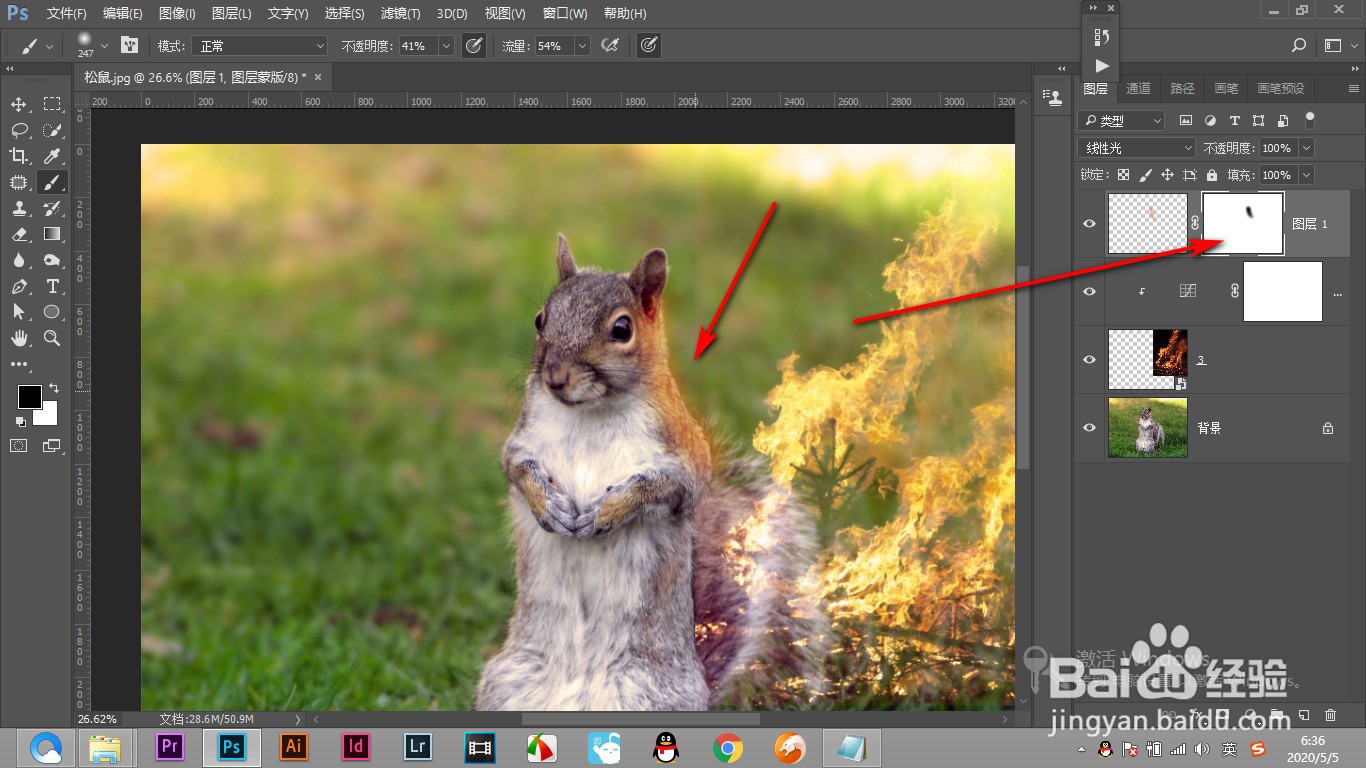 总结1/1
总结1/1
1.我们先将火焰的素材拖入ps中,混合模式选择滤色。
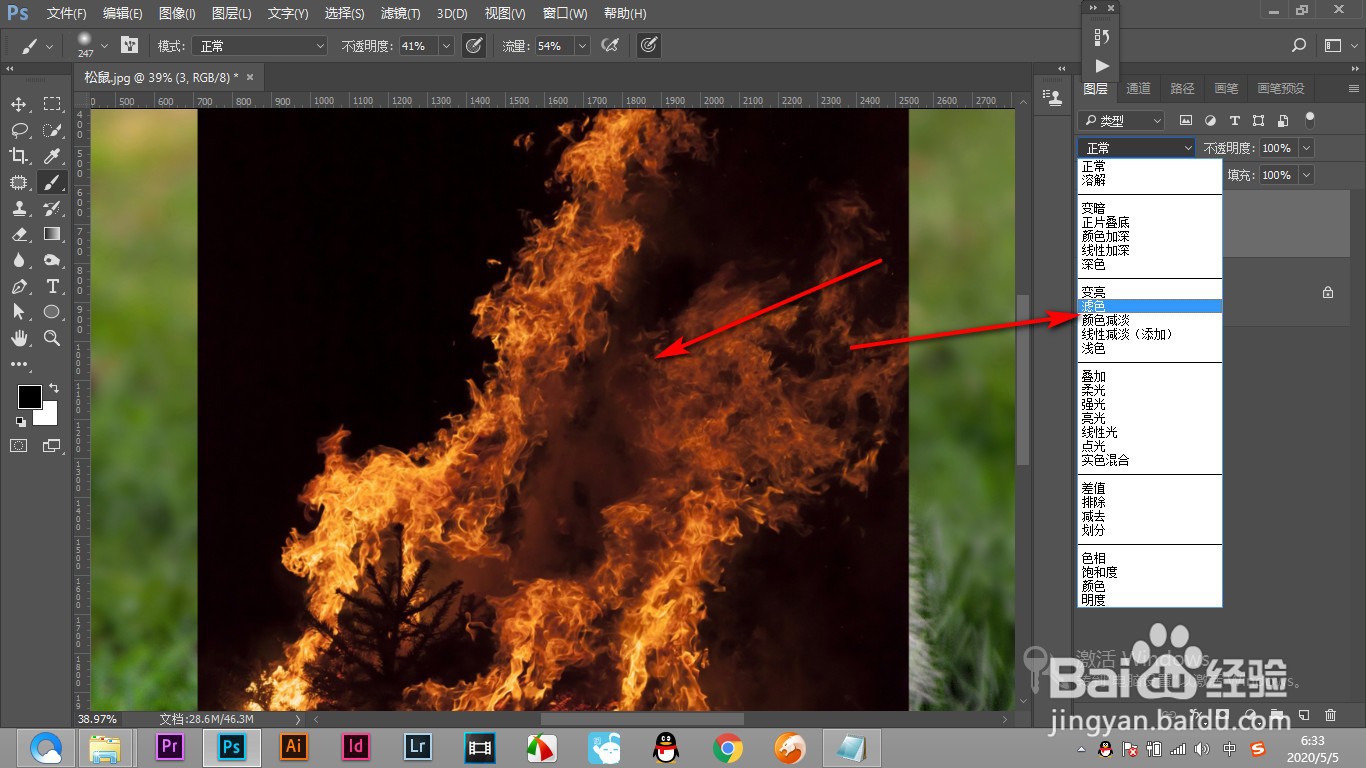 2/6
2/62.这个时候就做出一种着火的效果,在人物身上应该出现火光这样的环境光。
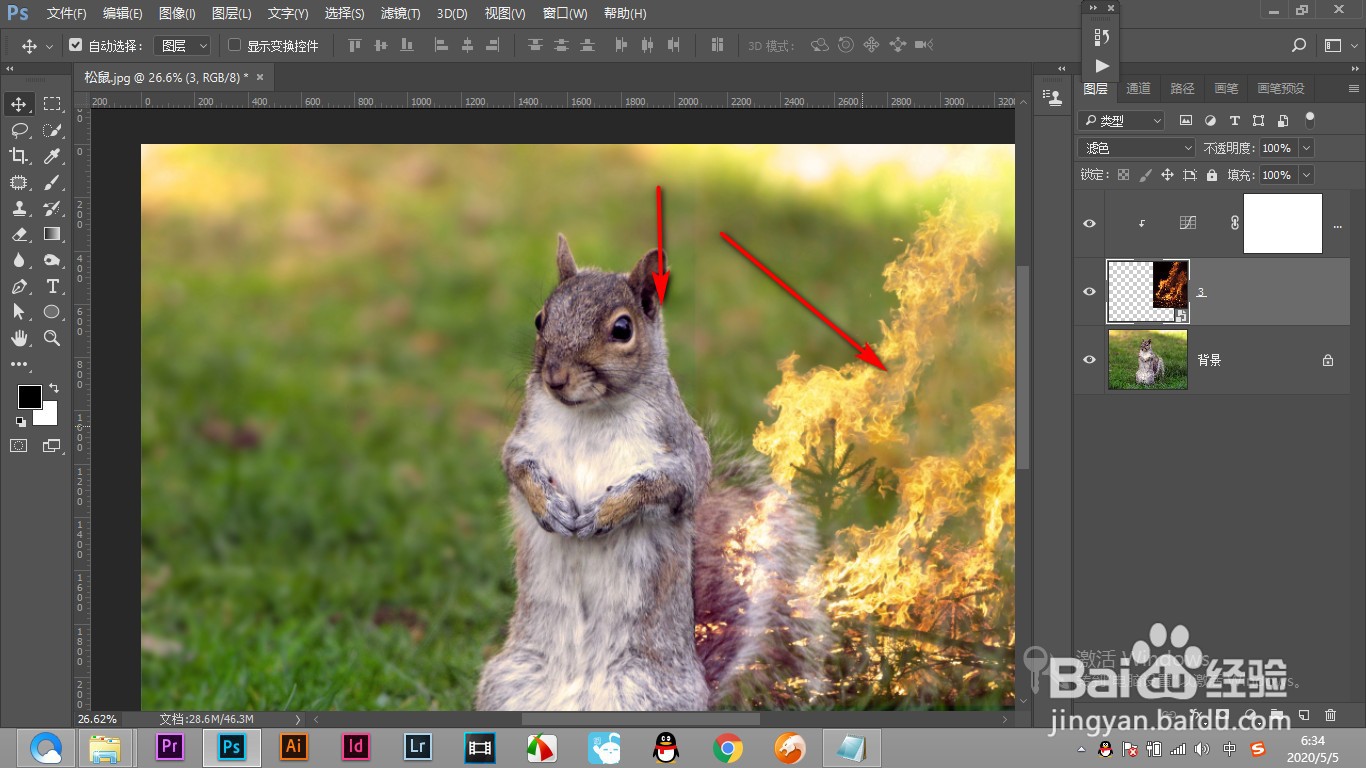 3/6
3/63.新建一个图层,使用画笔工具。
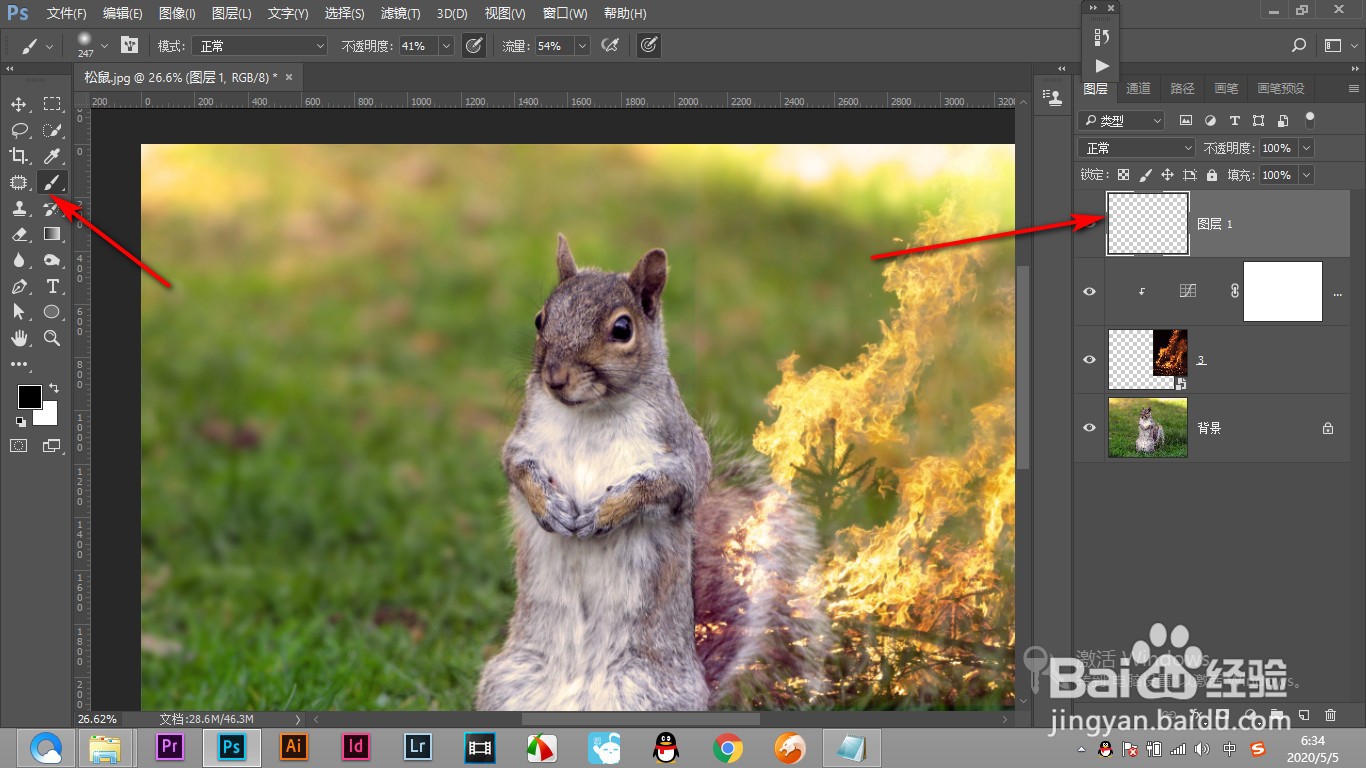 4/6
4/64.将颜色设置为火焰的橙红色之后,涂抹到主体边缘。
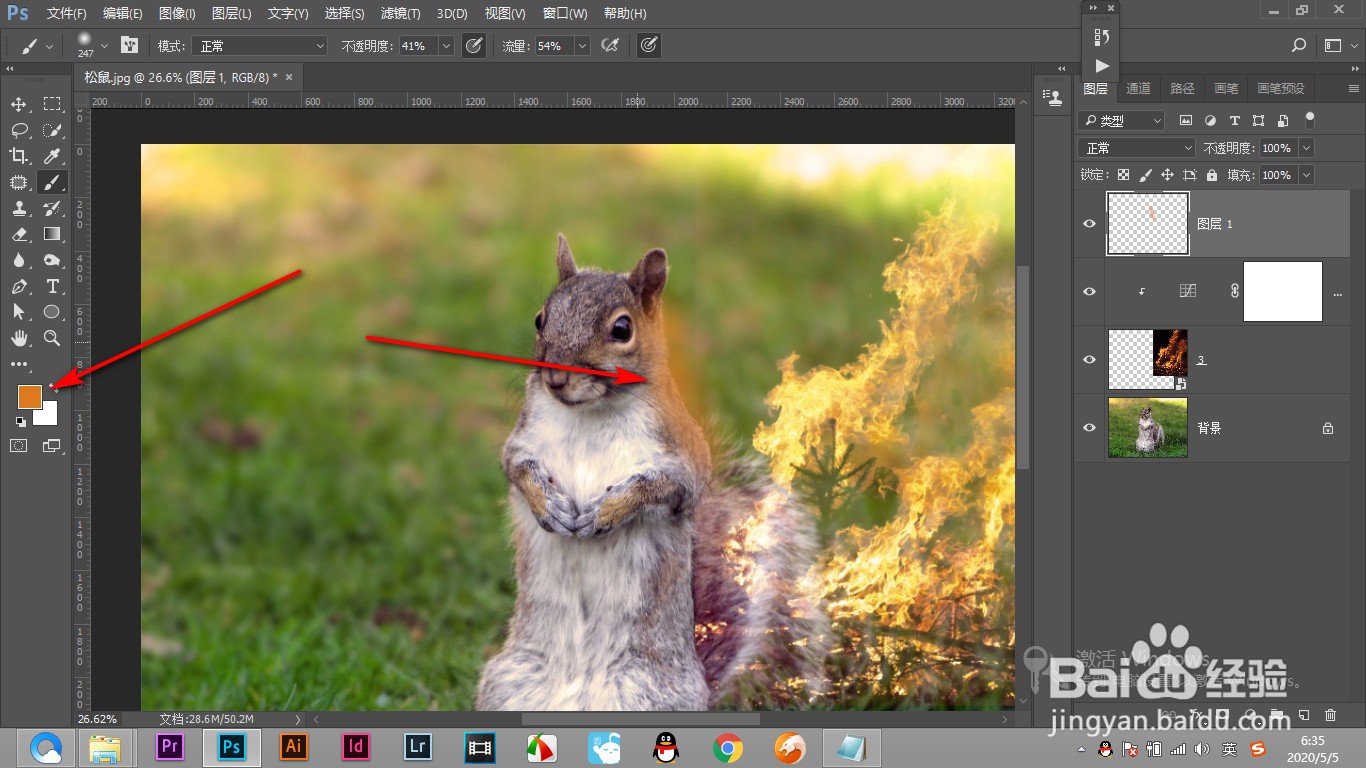 5/6
5/65.选择图层混合模式中的线性光,然后添加一个蒙版。
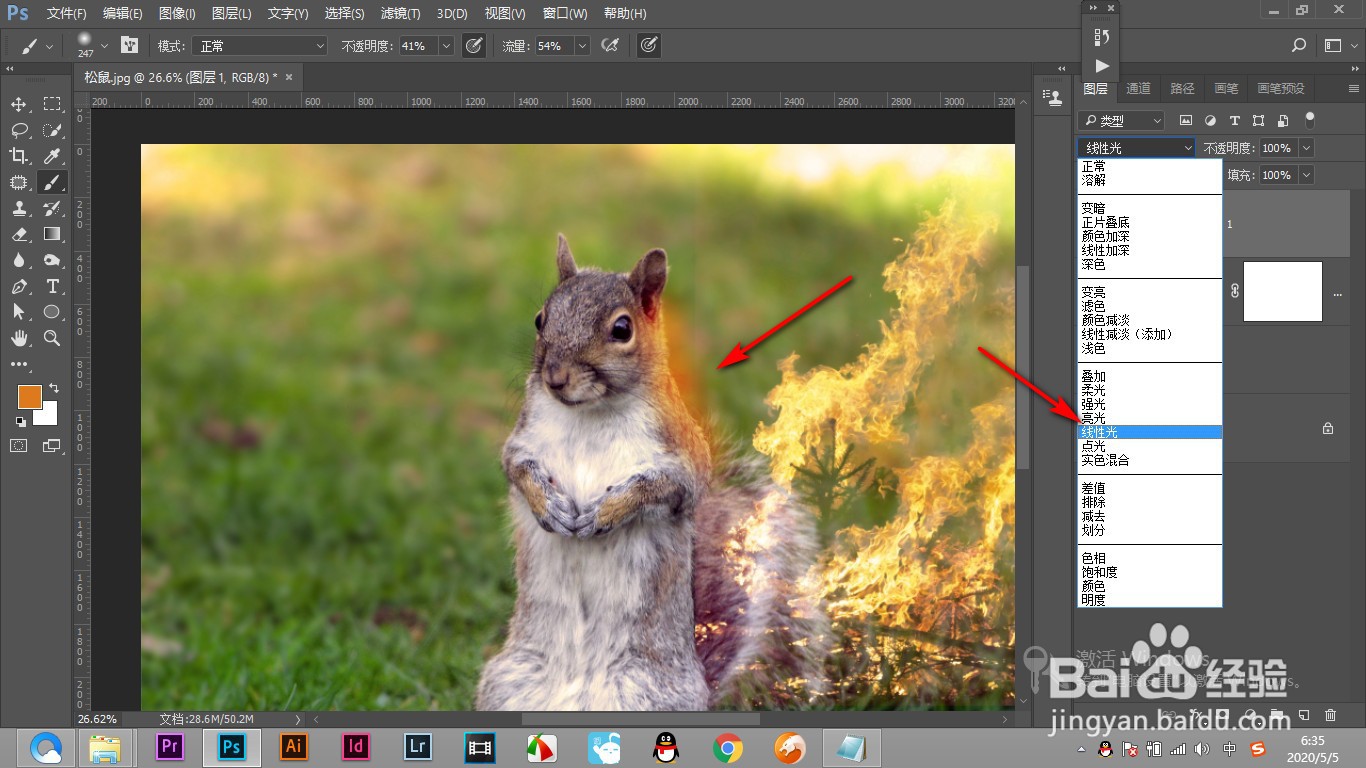 6/6
6/66.将不需要的部分进行擦除,这样就做好了添加环境光的效果。
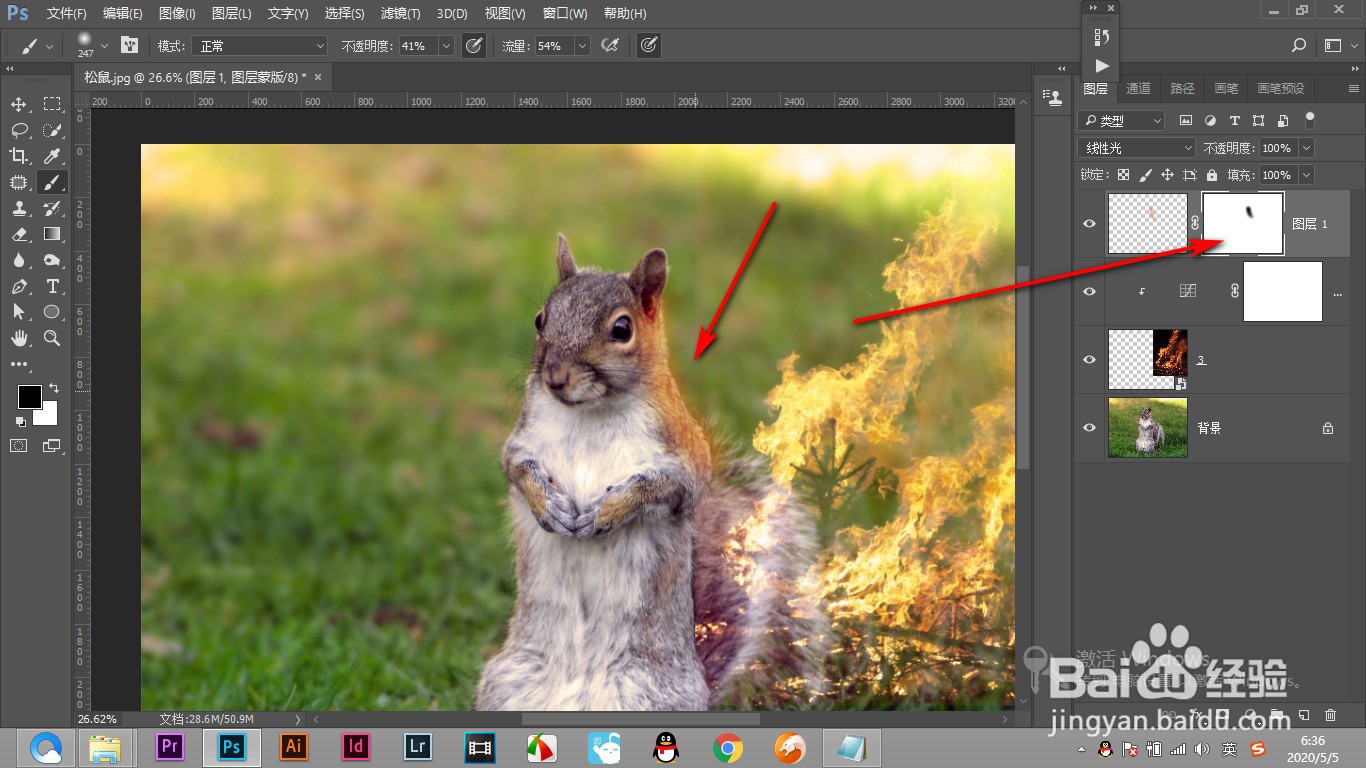 总结1/1
总结1/11.我们先将火焰的素材拖入ps中,混合模式选择滤色。
2.这个时候就做出一种着火的效果,在人物身上应该出现火光这样的环境光。
3.新建一个图层,使用画笔工具。
4.将颜色设置为火焰的橙红色之后,涂抹到主体边缘。
5.选择图层混合模式中的线性光,然后添加一个蒙版。
6.将不需要的部分进行擦除,这样就做好了添加环境光的效果。
注意事项将颜色设置为火焰的橙红色之后,涂抹到主体边缘。
选择图层混合模式中的线性光,然后添加一个蒙版。
PS添加环境色版权声明:
1、本文系转载,版权归原作者所有,旨在传递信息,不代表看本站的观点和立场。
2、本站仅提供信息发布平台,不承担相关法律责任。
3、若侵犯您的版权或隐私,请联系本站管理员删除。
4、文章链接:http://www.1haoku.cn/art_437362.html
上一篇:PPT中英文怎么上下对齐
下一篇:QQ附近的人看不到我,怎么办
 订阅
订阅